来源:www.uzhushou.cn 时间:2018-05-01 13:15
华硕zenbook tp360ca笔记本是一款拥有着13.3英寸显示屏的轻薄便携笔记本电脑,其采用了intel酷睿m36y30处理器以及性能级独显,能够让用户们有着不错的办公需求,那么华硕zenbook tp360ca笔记本如何使用u盘一键安装系统呢?下面为大家带来华硕zenbook tp360ca笔记本使用u盘一键安装win8系统的操作方法。

准备工作:
1、下载u助手u盘启动盘制作工具
2、下载win8系统镜像并存入u盘启动盘中
u盘安装win8系统步骤:
1、制作一个最新版u助手u盘启动盘,根据开机画面提示,重启电脑按开机启动热键f2引导u盘启动,然后进入u助手主菜单界面,选择运行win8pe菜单并回车,如图所示:
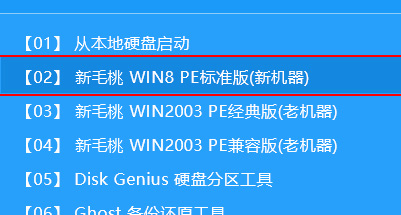
2、在u助手pe装机工具中选择win8镜像安装在c盘中,点击确定,如图所示:
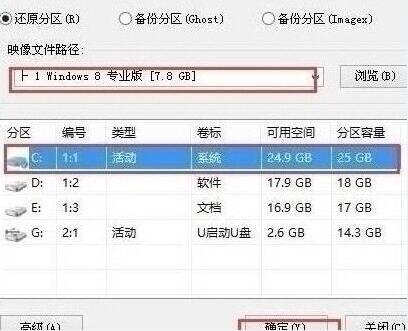
3、在还原提醒框中勾选复选框“完成后重启”,点击确定,如图所示:
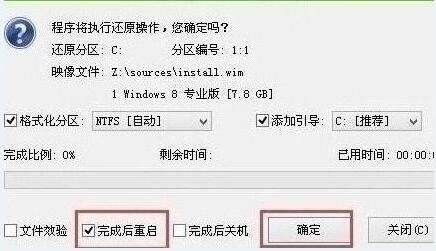
4、还原后重启电脑,然后进行程序安装,等待安装完成,如图所示:

5、程序安装完成后进行系统设置,设置完成就可以使用win8系统了。如图所示:
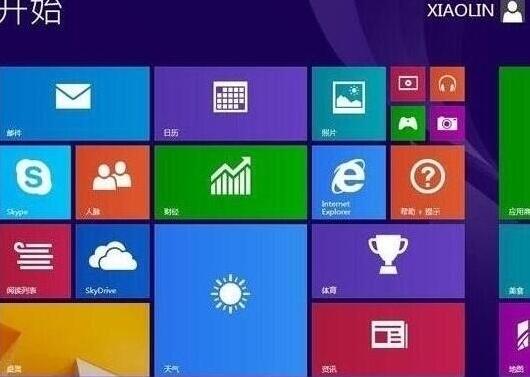
华硕zenbook tp360ca笔记本使用u盘一键安装win8系统的操作方法就为小伙伴们详细介绍到这边了,如果用户们对安装系统还不清楚,可以参考以上方法步骤进行安装哦,希望本篇教程能够帮到大家,更多精彩教程请关注u助手官方网站。
责任编辑:u助手:http://www.uzhushou.cn